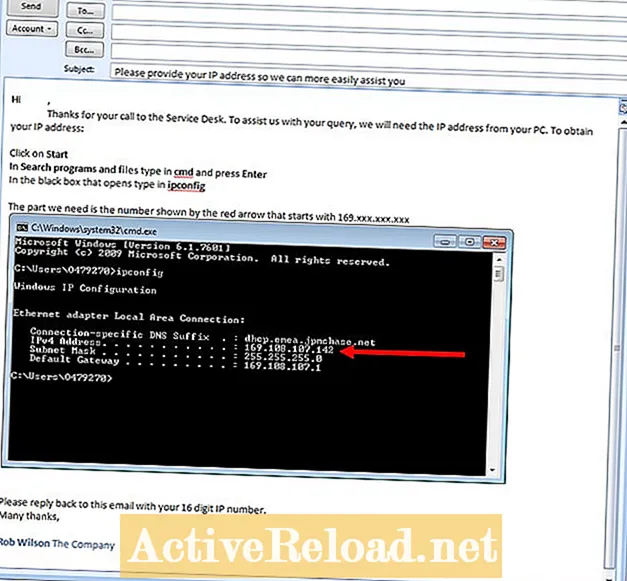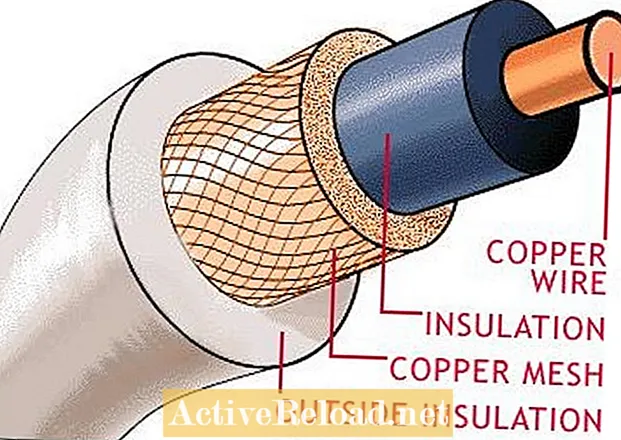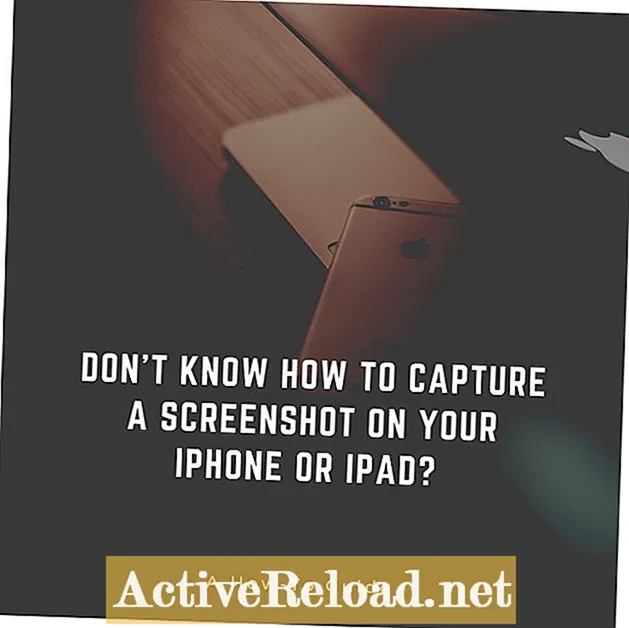Contenido
- La diferencia entre una plantilla ( *. Oft) y un mensaje ( *. Msg) en Outlook 2007 y Outlook 2010
- Creación de una plantilla en Outlook 2007 y Outlook 2010
- Cómo usar una plantilla en Outlook 2007 y Outlook 2010
- Accediendo a una plantilla desde Windows usando el Explorador de Windows o fijándola a la barra de tareas
- Acceder a una plantilla a través de formularios en Outlook
- Acceder a una plantilla a través de una carpeta, ya sea en Outlook o en un buzón compartido
- Modificación de una plantilla existente para su uso en Outlook 2007 o Outlook 2010
- Envolviéndolo todo
Robbie escribe principalmente sobre Skyrim, pero también ocasionalmente arroja luz sobre las rarezas de las aplicaciones de Microsoft como Excel y Outlook.
En este artículo, analizaré el uso de plantillas en Excel para enviar correos electrónicos. Las plantillas son una excelente función para ahorrar tiempo que le permitirá ahorrar mucho tiempo y esfuerzo. La mayoría de nosotros recibimos numerosas solicitudes de la misma información una y otra vez. En lugar de escribir las mismas respuestas a las mismas consultas una y otra vez, las plantillas le permiten enviar rápidamente la misma información en un correo electrónico sin tener que volver a escribirlo todo. Cuando use una plantilla, todo lo que necesita hacer es abordarla, personalizarla y luego hacer clic en enviar.
Utilicé mucho las plantillas cuando trabajé en una mesa de servicio de TI. Cada vez que los usuarios necesitaban ayuda para encontrar su dirección IP, el nombre de su computadora, agregar una impresora u otras solicitudes frecuentes, recibían una copia personalizada de mi plantilla de correo electrónico. Esto me ahorró toneladas de tiempo y me permitió realizar mi trabajo de manera mucho más eficiente y ayudar a muchas más personas de las que de otro modo hubiera podido ayudar. Lo mismo se aplicará a cualquier profesión en la que reciba una gran cantidad de consultas similares, como ventas, seguros, banca, etc.
Hay varias formas de acceder a las plantillas y utilizarlas:
- Puede guardarlos en su Outlook como un formulario
- Se pueden guardar en una carpeta en su buzón o en un buzón compartido.
- Las plantillas se pueden guardar en su computadora como archivos
- Puede anclarlos a su barra de tareas
La diferencia entre una plantilla ( *. Oft) y un mensaje ( *. Msg) en Outlook 2007 y Outlook 2010
Primero, veamos la variedad de formatos en los que puede guardar sus correos electrónicos. Al guardar un correo electrónico en Outlook, se le ofrecen varias opciones de formatos en los que puede guardar el correo electrónico.
| Tipo de archivo | Extensión de archivo | Característica |
|---|---|---|
Archivo de texto | .TXT | guarda el correo electrónico como texto sin formato sin ningún formato |
HTML y MHT | .htm, .html y .mht | le permite guardar un correo electrónico como un sitio web que mantiene el formato del correo electrónico que se abrirá en un navegador de Internet |
Formato de mensaje de Outlook | .msg | le permite guardar un correo electrónico para que se vea exactamente como el correo electrónico que acaba de guardar y se abrirá en Outlook si hace doble clic en él |
Formato de mensaje de Outlook: Unicode | .msg | parece idéntico a un archivo de mensaje, pero agrega compatibilidad con los sistemas de correo electrónico Unicode |
Plantilla de Outlook | .a menudo | crea una copia editable de un correo electrónico que luego se puede guardar y reenviar |
Debido a que estamos creando una plantilla, guardaremos nuestro mensaje y elegiremos el formato *. Oft. A continuación, puede ver la diferencia entre un mensaje de Outlook y una plantilla (el correo electrónico superior es un mensaje y el inferior es una plantilla).

La principal diferencia es que una plantilla es editable, mientras que un mensaje es una copia de un correo electrónico y no se puede cambiar.
Creación de una plantilla en Outlook 2007 y Outlook 2010
Para crear una nueva plantilla:
- Crear un Nuevo mensaje
- Escriba el texto que desea que aparezca en la plantilla
Puedes ver mi plantilla de ejemplo a continuación

- Ahora, guarde el correo electrónico como una plantilla haciendo clic en el Botón de oficina y seleccionando Guardar como
- Seleccione Guardar como tipo y elige Plantilla de Outlook(*.a menudo)
- Elija la ubicación en la que desea guardarlo
- Hacer clic Ahorrar y su correo electrónico ahora está guardado fuera de Outlook
Cómo usar una plantilla en Outlook 2007 y Outlook 2010
Hay tres formas de utilizar una plantilla en Outlook.
- La primera es hacer doble clic en el archivo en sí desde el Explorador de Windows (o seleccionarlo en la barra de tareas)
- El segundo es acceder a él a través de los formularios dentro de Outlook.
- Finalmente, la plantilla se puede usar desde Outlook (almacenada en una carpeta)
Veamos estos tres métodos a su vez
Accediendo a una plantilla desde Windows usando el Explorador de Windows o fijándola a la barra de tareas
- Para usar una plantilla en el Explorador de Windows, navegue hasta el archivo y simplemente haga doble clic en él. Ahora podrá agregar un remitente y cualquier personalización antes de enviar el correo electrónico.
- Si desea fijarlo a su barra de tareas, arrastre la plantilla hacia abajo a su barra de tareas en su Outlook y se fijará como el mío está a la derecha. Si su Outlook no está anclado a su barra de tareas, simplemente botón derecho del ratón en el icono de Outlook en la barra de tareas cuando está abierta y seleccione Pin a la barra de tareas.
Acceder a una plantilla a través de formularios en Outlook
Cuando guarda un correo electrónico y elige Plantilla de Outlook ( *. Oft) como el Guardar como escriba, Outlook tendrá por defecto una carpeta de plantilla como puede ver en la figura siguiente (verá su nombre de usuario en lugar de un espacio en blanco en su computadora).

- Haga clic en Herramientas
- Seleccione Formularios y entonces Elija un formulario
- Seleccione Plantillas de usuario en el sistema de archivos en Pase a ver
Puede ver mi plantilla seleccionada en la figura a continuación (verá su nombre de usuario en lugar de un espacio en blanco en su pantalla):

- Hacer clic Abierto y tu plantilla se abrirá
Para acceder a las plantillas en Outlook 2010
- Navega al Casa pestaña
- Cheque Nuevos objetos
- Seleccione Mas cosas y entonces Elegir formulario
Acceder a una plantilla a través de una carpeta, ya sea en Outlook o en un buzón compartido
El método final para trabajar con plantillas es guardarlas en una carpeta. Este método es perfecto si necesita enviar un correo electrónico muy similar a los mismos destinatarios con regularidad.
Para usar un ejemplo, digamos que su departamento (la Mesa de servicio) tiene un informe de inicio del día que se envía todos los días a las mismas personas. Desea que se vea exactamente igual en términos de formato todos los días. Su equipo lo enviará todos los días y utilizará la plantilla como base para el correo electrónico.
Primero, cree la plantilla como antes.

- Guarde el correo electrónico como una plantilla ( *. Oft) en una carpeta en su computadora
- Busque el archivo que acaba de crear y cambie el nombre de la extensión del archivo de *. Oft a *. Msg
- Hacer clic sí en el cuadro de diálogo de advertencia Cambiar nombre
- Asegúrese de que el De: y A: o BCC: los campos son correctos
- Ahorrar el correo electrónico una vez más
- Ahora, arrastre y suelte el correo electrónico en la carpeta correspondiente en su Outlook
Ahora, tenemos el correo electrónico guardado en una carpeta. Esta carpeta puede estar en su propio Outlook o almacenarse en una carpeta en un buzón compartido.

Entonces puedo preparar el Inicio del día informe basado en la plantilla y luego haga clic en Enviar
La plantilla de correo electrónico permanecerá en la carpeta Plantilla lista para usar mañana y los días siguientes.
Modificación de una plantilla existente para su uso en Outlook 2007 o Outlook 2010
La parte complicada al usar plantillas es modificarlas cuando están en Outlook. Si guardó la plantilla en Windows, simplemente puede ingresar, editarla, guardarla y listo.
Si su plantilla está almacenada en Outlook, debe seguir los pasos anteriores y agregar a su plantilla las ediciones que desee en el paso 4; de lo contrario, terminará perdiendo todos los cambios o, lo que es peor, no podrá volver a guardarla. a Outlook como plantilla. ¡Simplemente siga los pasos cuidadosamente y estará bien!
Envolviéndolo todo
Las plantillas son un excelente dispositivo para ahorrar tiempo en Outlook. Si alguna vez se encuentra enviando correos electrónicos similares o incluso idénticos a personas una y otra vez, debería considerar usar una plantilla.
En este articulo:
- Primero, analizamos los diversos tipos de archivos en los que puede guardar sus correos electrónicos
- Luego vimos cómo crear una plantilla real.
- A continuación, examinamos tres formas de usar plantillas (en el Explorador de Windows, a través de Formularios en Outlook y finalmente almacenando las plantillas en una carpeta en Outlook)
- También analizamos fijar su plantilla a su barra de tareas para permitirle un acceso rápido a sus plantillas guardadas
Espero que haya encontrado este artículo interesante e informativo y que ahora esté utilizando plantillas en su trabajo diario para ahorrar tiempo, lo que le permitirá hacer más cosas y también responder consultas comunes y enviar informes más rápido que nunca. Muchas gracias por leer, no dude en dejar cualquier comentario que pueda tener a continuación.
Este artículo es exacto y verdadero según el leal saber y entender del autor. El contenido es solo para fines informativos o de entretenimiento y no sustituye el asesoramiento personal o el asesoramiento profesional en asuntos comerciales, financieros, legales o técnicos.